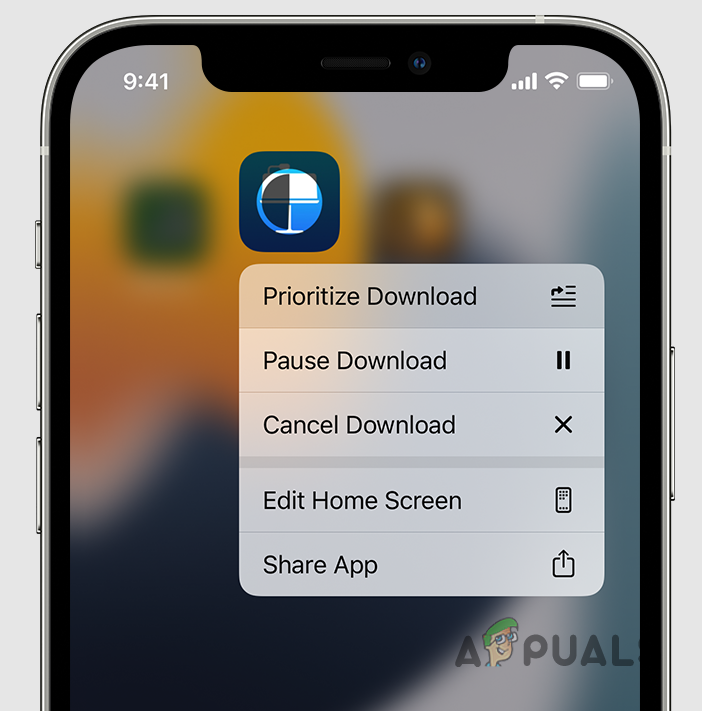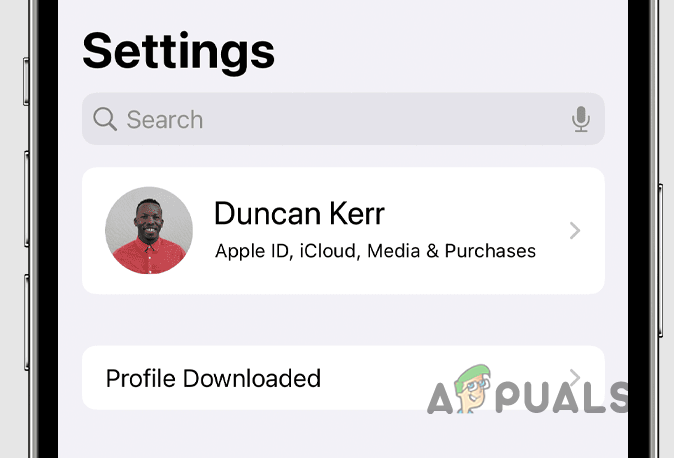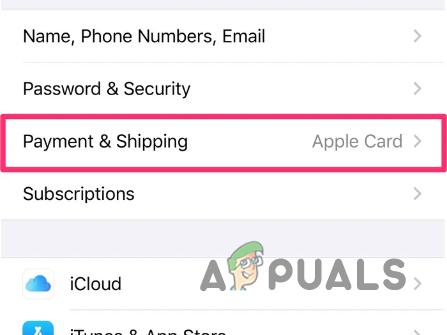Не удается загрузить приложения для iPhone? Попробуйте эти исправления
Несколько причин могут помешать вам загружать приложения на iPhone или iPad из Apple App Store. Это включает в себя отсутствие способа оплаты, привязанного к вашему Apple ID, сети, к которой вы подключены, и другим вещам. В некоторых случаях загрузка начинается, но никогда не завершается, поэтому данное приложение нельзя использовать. К счастью, обычно вы можете решить проблему довольно быстро, поэтому воспользуйтесь различными методами, приведенными ниже.
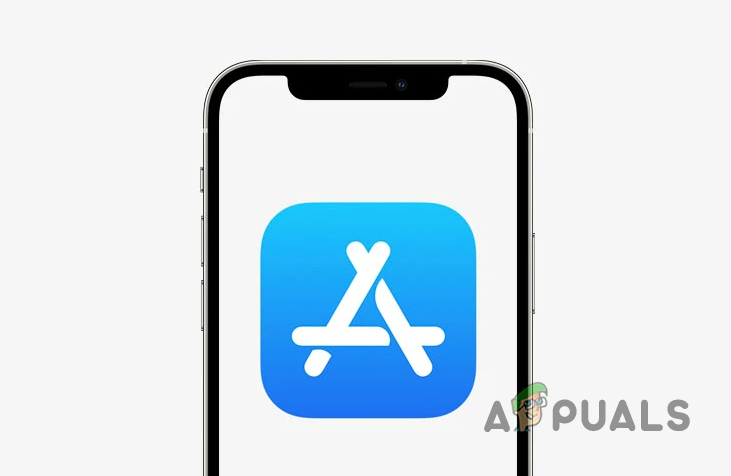
Программы для Windows, мобильные приложения, игры - ВСЁ БЕСПЛАТНО, в нашем закрытом телеграмм канале - Подписывайтесь:)
Как оказалось, мы ежедневно пользуемся различными приложениями для смартфонов, начиная от платформ социальных сетей и заканчивая банковскими операциями и многим другим. В наши дни почти все можно сделать с помощью специального приложения на наших мобильных телефонах, и когда вы не можете загружать приложения на свое устройство, это может быть довольно неприятно. В этой статье мы покажем вам, как решить упомянутую проблему, так что вам не о чем беспокоиться.
Прежде чем мы углубимся в это, давайте сначала рассмотрим различные причины рассматриваемой проблемы, чтобы вы лучше поняли. Итак, без дальнейших церемоний, давайте сразу приступим к делу.
- Отсутствует способ оплаты. Одна из причин, по которой может возникнуть указанная проблема, заключается в том, что у вас нет способа оплаты, связанного с вашим Apple ID. Неважно, загружаете ли вы бесплатное приложение или нет; Apple требует, чтобы в ваш Apple ID был добавлен способ оплаты.
- Сетевое подключение. Другая причина, по которой может возникнуть проблема, заключается в том, что ваше сетевое подключение медленное и, следовательно, не работает. Когда это происходит, файлы, необходимые приложению, не будут загружены должным образом, поэтому приложение не будет установлено.
Теперь, когда мы рассмотрели некоторые причины рассматриваемой проблемы, давайте начнем с различных методов, которые могут быть реализованы для решения проблемы.
1. Войдите в App Store
Как оказалось, обычно вы автоматически входите в App Store, когда подключаете свой телефон с Apple ID. Однако в некоторых случаях это может не пройти должным образом, и в этом случае вам придется войти в Apple Store вручную.
Один из способов определить это — увидеть синий значок учетной записи в правом верхнем углу вашего App Store. Если вы видите его, нажмите на него и войдите, используя свой Apple ID. Сделав это, проверьте, исчезла ли проблема.
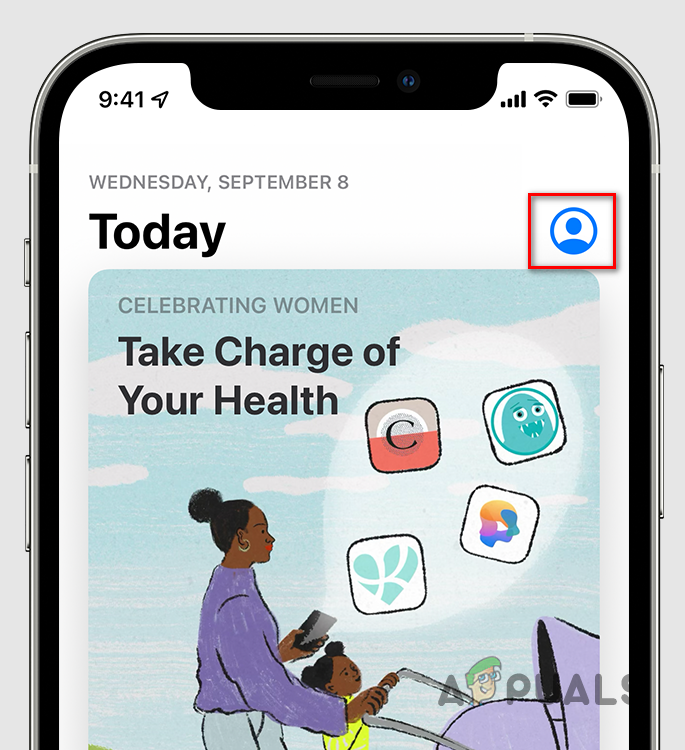
2. Проверьте подключение к сети
Первое, что вы должны сделать, когда столкнулись с проблемой, — это проверить сетевое подключение. Если ваше сетевое соединение работает неоптимально, загрузка не сможет завершиться правильно, и, следовательно, вы не сможете загружать какие-либо приложения из Apple App Store.
Мы рекомендуем запустить тест скорости Интернета на вашем телефоне или использовать другое устройство в вашей сети, чтобы проверить, правильно ли работает Интернет. Вам также следует включить Wi-Fi, если вы используете мобильные данные для загрузки приложения. Перезапуск WiFi также может помочь в этом случае, так что попробуйте. Посмотрите, решит ли это проблему для вас.
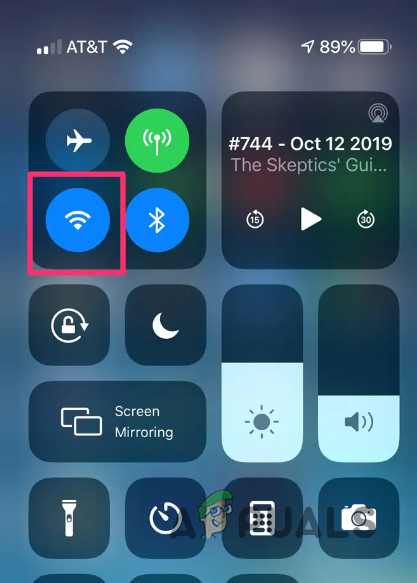
3. Пауза и установка приоритета загрузки
Как оказалось, еще один способ потенциально решить проблему — установить приоритет загрузки приложения на телефон. Кроме того, в некоторых случаях приостановка загрузки и последующий перезапуск также могут решить проблему. Это можно сделать быстро, найдя частично установленное приложение на вашем телефоне. Для этого следуйте инструкциям ниже:
- Сначала найдите приложение, которое вы загружаете на свой телефон. В данный момент он не запустится, так как еще не полностью загружен; однако, удерживая частично загруженное приложение, вы получаете меню с несколькими параметрами, которые могут быть полезны в таком сценарии.
- В появившемся меню коснитесь параметра «Приоритет загрузки». Следуйте за этим, коснувшись опции «Приостановить загрузку».

- Сделав это, снова удерживайте приложение и нажмите кнопку «Возобновить загрузку».
- Сделав это, посмотрите, решена ли проблема.
4. Проверьте способ оплаты Apple
Ранее мы упоминали, что Apple требует, чтобы вы добавили способ оплаты в свой Apple ID, прежде чем вы сможете загружать приложения из App Store на свой iPhone или iPad. Связанный способ оплаты по-прежнему требуется, даже если вы загружаете бесплатное приложение из App Store. Это может произойти, если вы создали Apple ID без кредитной карты.
Кроме того, в некоторых случаях срок действия добавленного способа оплаты может истечь, поскольку он больше не действителен. В таком случае вам придется снова подтвердить свой способ оплаты, чтобы обновить его.
Если у вас нет способа оплаты, добавленного в ваш Apple ID, скорее всего, это и является причиной рассматриваемой проблемы. Вам нужно будет добавить способ оплаты в свой Apple ID, чтобы обойти это. Следуйте приведенным ниже инструкциям, чтобы проверить способ оплаты:
- Начните с открытия приложения «Настройки» на вашем устройстве.
- На экране «Настройки» нажмите на свой Apple ID, который указан в верхней части меню.

- В настройках Apple ID нажмите на предоставленную опцию «Оплата и доставка».

- Если у вас нет добавленного способа оплаты, добавьте его.
- После этого проблема должна быть решена. Вам придется перезапустить загрузку.
5. Перезагрузите телефон
Как оказалось, в некоторых ситуациях ваш телефон может столкнуться с неожиданными проблемами, которые часто можно решить, выполнив простой перезапуск. Поэтому, если вышеуказанные методы еще не устранили проблему для вас, перезагрузите iPhone. После резервного копирования вашего iPhone проверьте, сохраняется ли проблема.
Программы для Windows, мобильные приложения, игры - ВСЁ БЕСПЛАТНО, в нашем закрытом телеграмм канале - Подписывайтесь:)